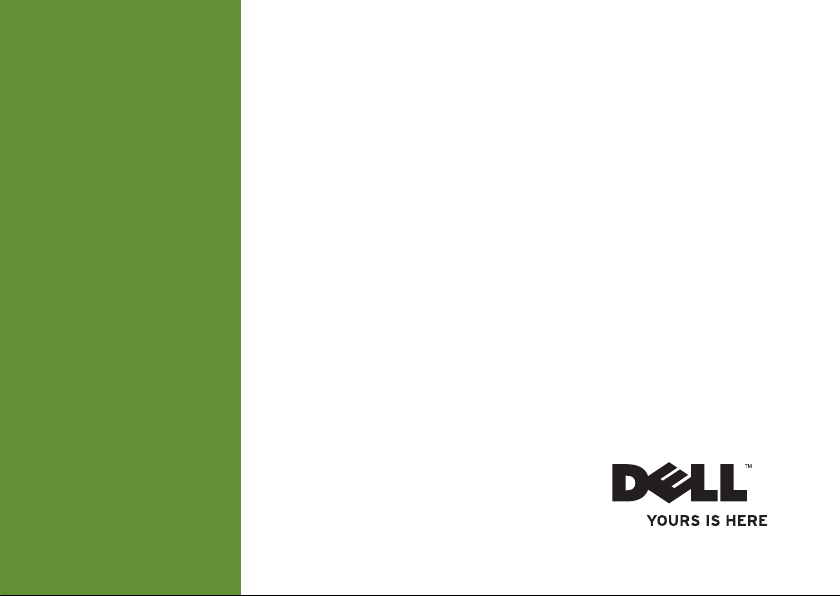
INSPIRON
KONFIGURASJONSHÅNDBOK
™
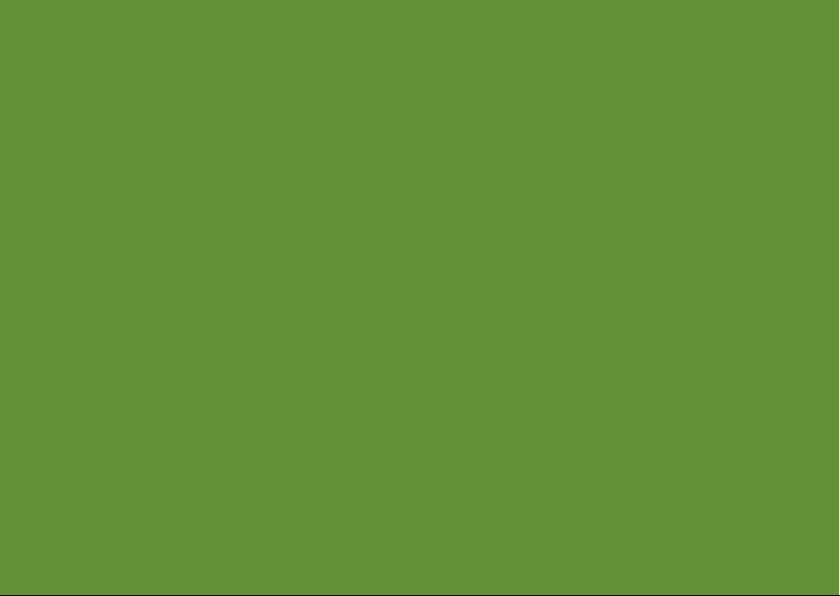
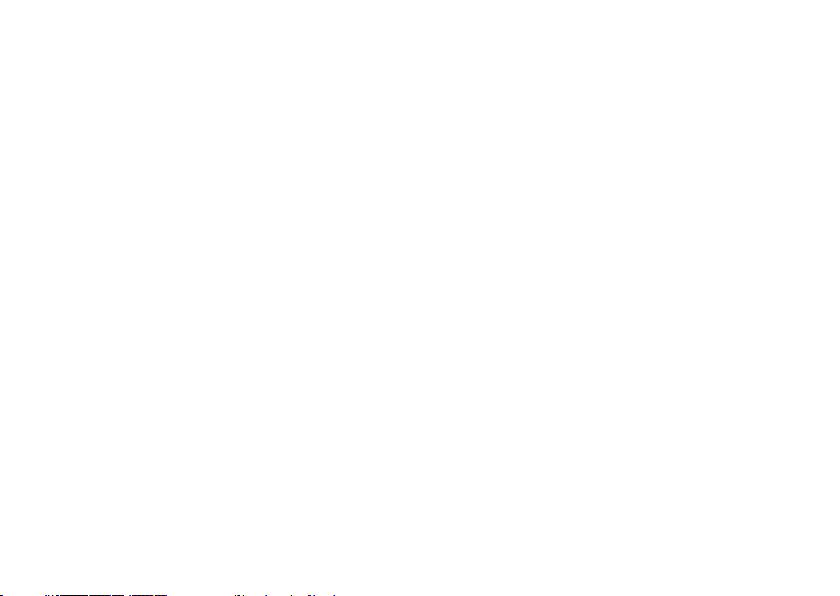
INSPIRON
KONFIGURASJONSHÅNDBOK
Forskriftsmessig modell: P09T-serien Forskriftsmessig type: P09T001
™
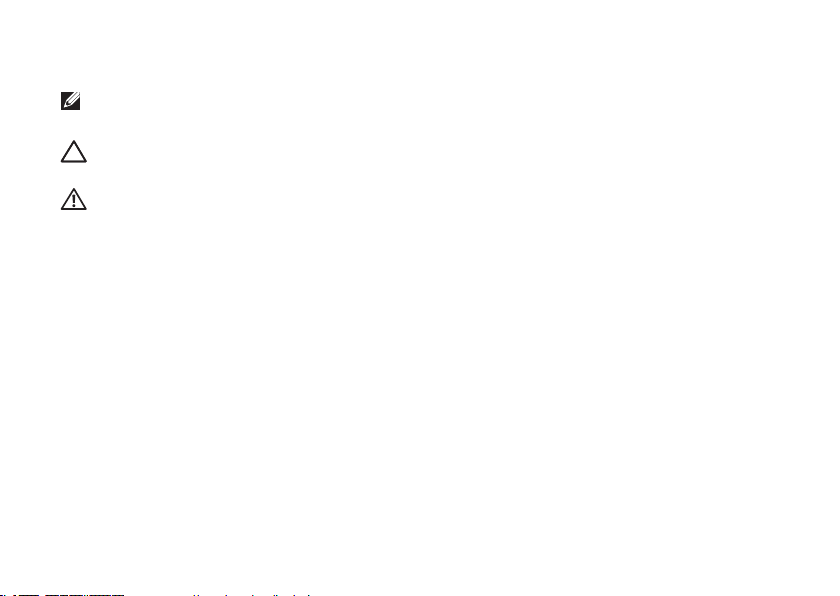
Merknader, forholdsregler og advarsler
MERK: En merknad angir viktig informasjon som hjelper deg med å dra bedre nytte av
datamaskinen.
FORHOLDSREGEL: En forholdsregel angir enten potensiell skade på maskinvare eller tap av
data, og forteller deg hvordan du kan unngå problemet.
ADVARSEL: En advarsel angir potensiell skade på eiendom, personskade eller død.
Hvis du har kjøpt en Dell™ datamaskin i n-serien, gjelder ingen av referansene i dette dokumentet til Microsoft®
®
Windows
__________________
Informasjon i dette dokumentet kan endres uten varsel.
© 2010 Dell Inc. Med enerett.
Reproduksjon av dette materialet på noen som helst måte uten skriftlig tillatelse fra Dell er strengt forbudt.
Varemerker brukt i denne teksten: Dell, DELL-logoen, Inspiron, YOURS IS HERE, Solution Station og DellConnect er
varemerker tilhørende Dell Inc; Intel er et registrert varemerke og Atom er varemerket tilhørende Intel Corporation i
USA og andre land. Microsoft, Windows og Windows startknapplogo er enten varemerker eller registrerte varemerker
tilhørende Microsoft Corporation i USA og/eller andre land. Ubuntu er et registrert varemerke tilhørende Canonical Ltd.;
Bluetooth er et registrert varemerke eid av Bluetooth SIG, Inc. aog brukes av Dell under lisens.
Andre varemerker og varenavn kan være brukt i dette dokumentet for å henvise enten til enhetene som påberoper seg
merkene og navnene, eller produktene deres. Dell Inc. fraskriver seg enhver eiendomsinteresse i andre varemerker og
varenavn enn sine egne.
Mai 2010 P/N 1T4XG Rev. A00
operativsystem.
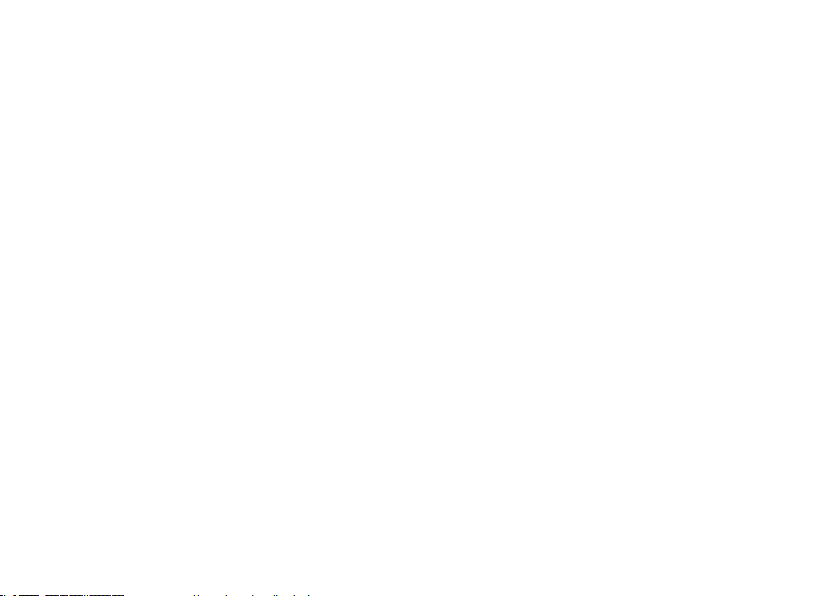
Innhold
Konfigurere en bærbar Inspiron. . . . . . . . . .5
Før du konfigurerer maskinen . . . . . . . . . . . .5
Koble til vekselstrømadapteren . . . . . . . . . . . 6
Koble til nettverkskabelen (ekstrautstyr) . . .7
Trykk på av- og på-knappen . . . . . . . . . . . . . . 8
Konfigurere operativsystemet . . . . . . . . . . . .9
Opprette systemgjenopprettingsmedier
(anbefalt) . . . . . . . . . . . . . . . . . . . . . . . . . . . .10
Aktivere eller deaktivere trådløs
(ekstrautstyr) . . . . . . . . . . . . . . . . . . . . . . . . . 12
Koble til Internett (ekstrautstyr). . . . . . . . . . 14
Bruke en bærbar Inspiron. . . . . . . . . . . . . .16
Funksjoner på høyre side . . . . . . . . . . . . . . .16
Funksjoner på venstre side. . . . . . . . . . . . . . 17
Datamaskinbase- og tastaturfunksjoner . . .18
Statuslamper og -indikatorer . . . . . . . . . . . . 20
Baksidefunksjoner. . . . . . . . . . . . . . . . . . . . . 21
Styreplatebevegelser . . . . . . . . . . . . . . . . . . 22
Skjermfunksjoner. . . . . . . . . . . . . . . . . . . . . . 24
Ta ut og skifte batteriet . . . . . . . . . . . . . . . . .26
Programvarefunksjoner . . . . . . . . . . . . . . . .28
Dell Dock (Dell-dokk). . . . . . . . . . . . . . . . . . . 29
Dell DataSafe Online Backup (elektronisk
sikkerhetskopiering) . . . . . . . . . . . . . . . . . . .31
Problemløsing . . . . . . . . . . . . . . . . . . . . . . .32
Nettverksproblemer. . . . . . . . . . . . . . . . . . . . 33
Strømproblemer. . . . . . . . . . . . . . . . . . . . . . . 34
Minneproblemer . . . . . . . . . . . . . . . . . . . . . .35
Fastlåsings- og programvareproblemer . . .36
Bruke støtteverktøy . . . . . . . . . . . . . . . . . . .38
Dells kundestøttesenter . . . . . . . . . . . . . . . .38
Mine Dell-nedlastinger . . . . . . . . . . . . . . . . . 39
3
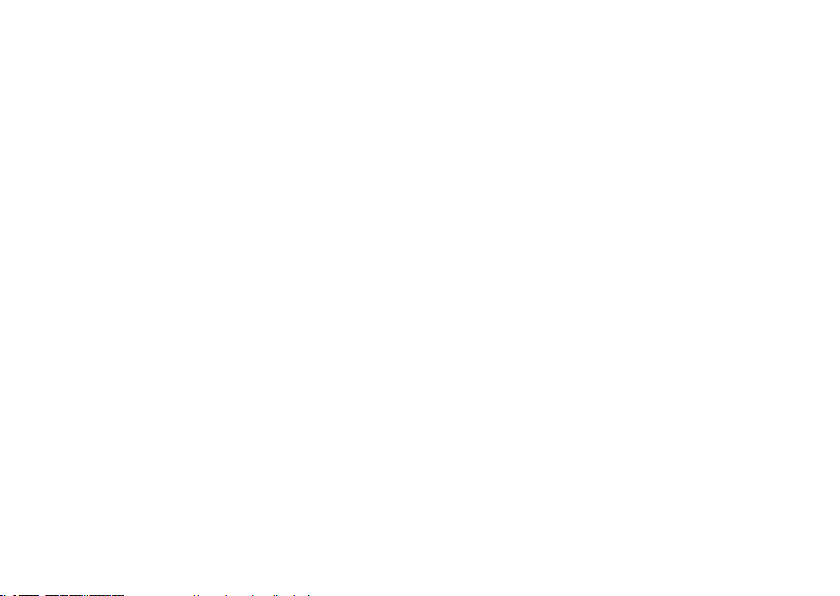
Innhold
Systemmeldinger . . . . . . . . . . . . . . . . . . . . . . 39
Feilsøking av maskinvare . . . . . . . . . . . . . . .41
Dell Diagnostics . . . . . . . . . . . . . . . . . . . . . .41
Gjenopprette operativsystemet . . . . . . . . .46
Systemgjenoppretting . . . . . . . . . . . . . . . . . .47
Dell DataSafe Local Backup (lokal
sikkerhetskopiering) . . . . . . . . . . . . . . . . . . .48
Systemgjenopprettingsmedier . . . . . . . . . . . 51
Dell Factory Image Restore . . . . . . . . . . . . .52
Få hjelp . . . . . . . . . . . . . . . . . . . . . . . . . . . . .54
Teknisk kundestøtte og-service . . . . . . . . . . 55
DellConnect . . . . . . . . . . . . . . . . . . . . . . . . . . 55
Elektroniske tjenester . . . . . . . . . . . . . . . . . . 56
Automatisk ordrestatustjeneste. . . . . . . . . . 57
Produktinformasjon . . . . . . . . . . . . . . . . . . . .57
Retur av produkter for reparasjon under
garanti eller for kreditering. . . . . . . . . . . . . . 58
Før du ringer. . . . . . . . . . . . . . . . . . . . . . . . . . 59
4
Kontakte Dell . . . . . . . . . . . . . . . . . . . . . . . . .61
Finne mer informasjon og ressurser . . . . .62
Spesifikasjoner . . . . . . . . . . . . . . . . . . . . . .65
Tillegg . . . . . . . . . . . . . . . . . . . . . . . . . . . . . .71
Produktmerknad for Macrovision. . . . . . . . . 71
Information for NOM, eller offisielle
meksikanske standarder
(kun for Mexico). . . . . . . . . . . . . . . . . . . . . . . 72
Stikkordregister . . . . . . . . . . . . . . . . . . . . . .73
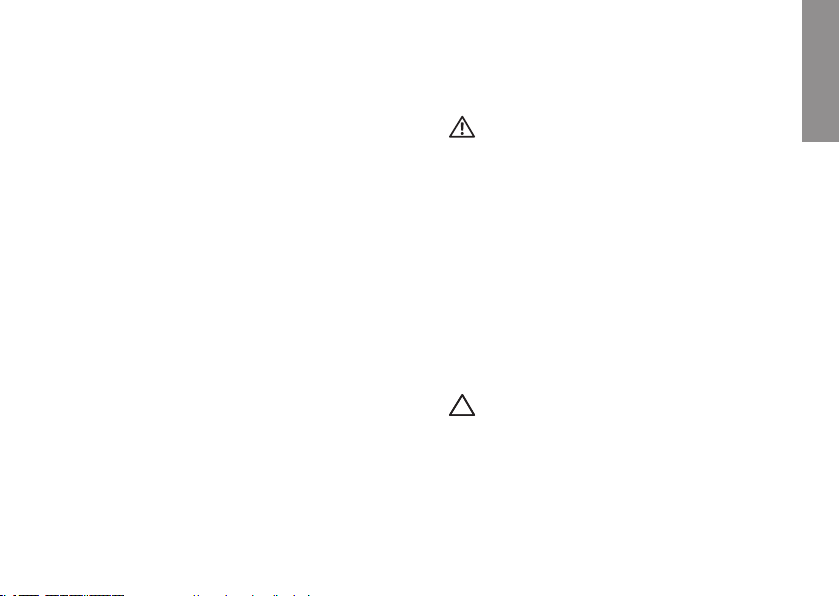
Konfigurere en bærbar Inspiron
INSPIRON
Dette kapittelet inneholder informasjon om
hvordan du konfigurerer en bærbar Dell
™
Inspiron
.
™
Før du konfigurerer maskinen
Når du plasserer datamaskinen må du alltid
sørge før enkel tilgang til et støpsel, tiltrekkelig
ventilering og en jevn overflate datamaskinen
kan stå på.
Dersom lufttilførselen til en bærbar Inspiron
begrenses, kan den overopphetes. For å unngå
overoppheting, må du sørge for å ha minst
10,2 cm klaring bak datamaskinen og minst
5,1 cm klaring på alle de andre sidene. Du må
aldri sette datamaskinen i et lukket rom, for
eksempel et skap eller en skuff, når den er
slått på.
ADVARSEL: Blokker ikke lufteåpningene,
stikk ikke gjenstander inn i dem og
unngå støvsamling i dem. Plasser ikke
™
Dell
-datamaskinen på steder med liten
lufttilførsel, for eksempel i en lukket
stresskoffert eller på tekstiloverflater
som tepper eller matter mens den er
på. Begrenset lufttilførsel skan skade
datamaskinen, forringe ytelsen eller
forårsake brann. Datamaskinen slår på
viften når den blir for varm. Viftestøy er
normalt og angir ikke et problem med
viftene eller datamaskinen.
FORHOLDSREGEL: Plassering av stabling
av tunge eller skarpe gjenstander oppå
datamaskinen kan medføre varige skader
på datamaskinen.
5
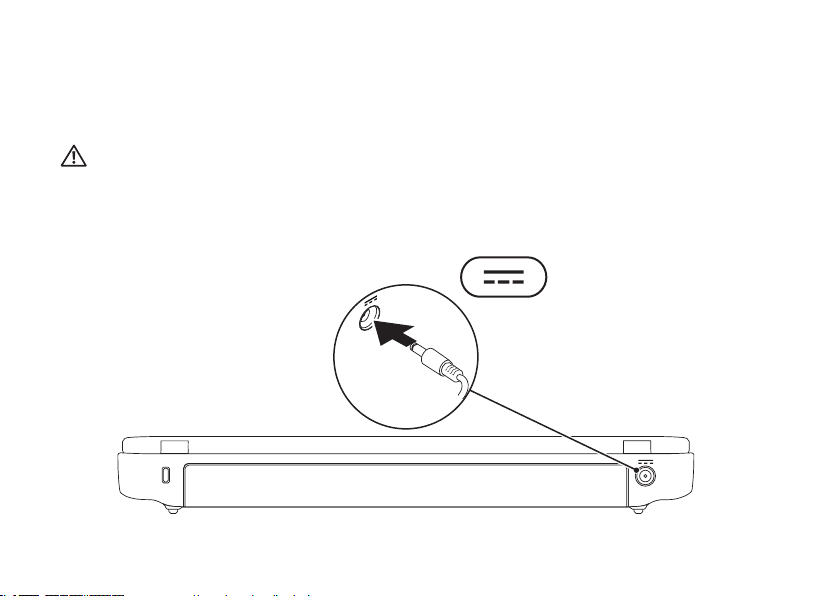
Kongurere en bærbar Inspiron
Koble til vekselstrømadapteren
Koble vekselstrømadapteren til datamaskinen og deretter inn i et støpsel eller en
overspenningsavleder.
ADVARSEL: Strømadapteren fungerer med elektriske stikkontakter over hele verden, men
utformingen til strømkontakter og . Bruk av en inkompatibel kabel eller feilaktig tilkobling av
kabelen til grenuttaket eller støpselet kan forårsake brann eller permanent skade på utstyret.
6
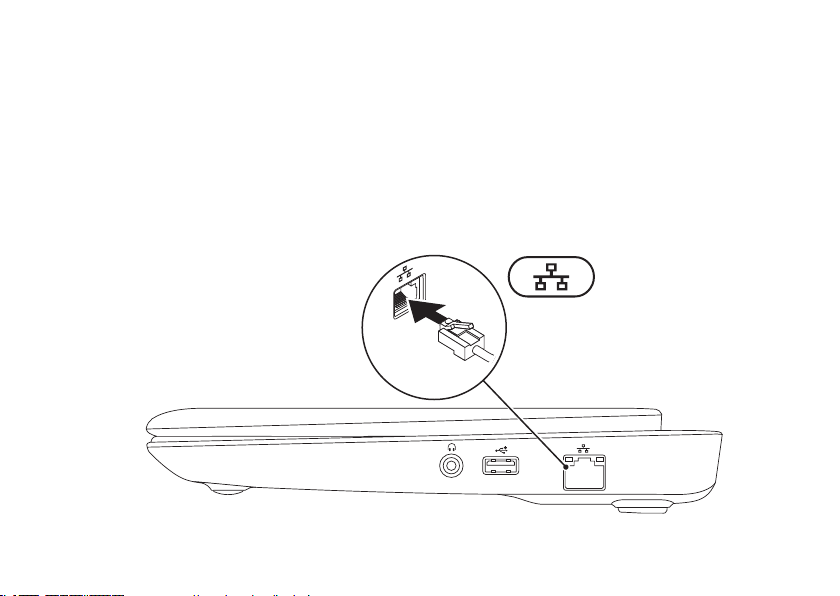
Kongurere en bærbar Inspiron
Koble til nettverkskabelen (ekstrautstyr)
For å bruke enkablet nettverksforbindelse, setter du inn nettverkskabelen.
7

Kongurere en bærbar Inspiron
Trykk på av- og på-knappen
8
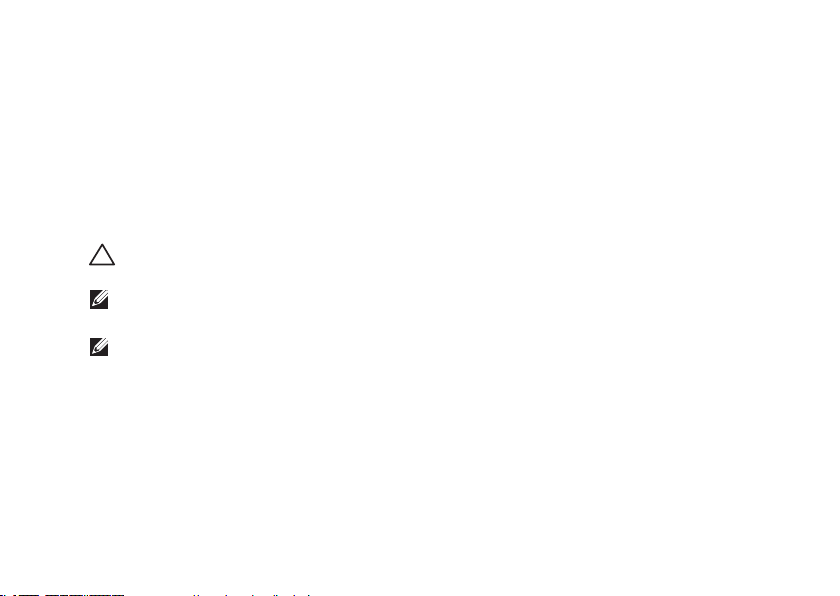
Kongurere en bærbar Inspiron
Konfigurere operativsystemet
Dell-datamaskinen er forhåndskonfigurert med operativsystemet du valgte da du kjøpte maskinen.
Konfigurere Microsoft Windows
For å konfigurere Microsoft® Windows® for første gang, følger du anvisningene på skjermen. Disse
trinnene er obligatoriske og kan ta litt tid å fullføre. Windows-skjermbildene vil lede deg gjennom
flere prosedyrer, herunder akseptering av lisensavtaler, innstillingsspreferanser og innstilling av en
internettforbindelse
FORHOLDSREGEL: Du må ikke avbryte operativsystemets konfigurasjonsprosess. Dette kan
gjøre datamaskinen ubrukelig, og du må installere operativsystemet på nytt.
MERK: For å få optimal ytelse ut av datamaskinen, anbefales det å laste ned og installere
nyeste BIOS og drivere for datamaskinen som er tilgjengelige på support.dell.com.
MERK: For mer informasjon om operativsystemet og funksjonene, se
support.dell.com/MyNewDell.
Konfigurere Ubuntu
Følg anvisningene på skjermen for å konfigurere Ubuntu® for første gang. Se Ubuntudokumentasjonen for mer spesifikk informasjon om operativsystemet.
9
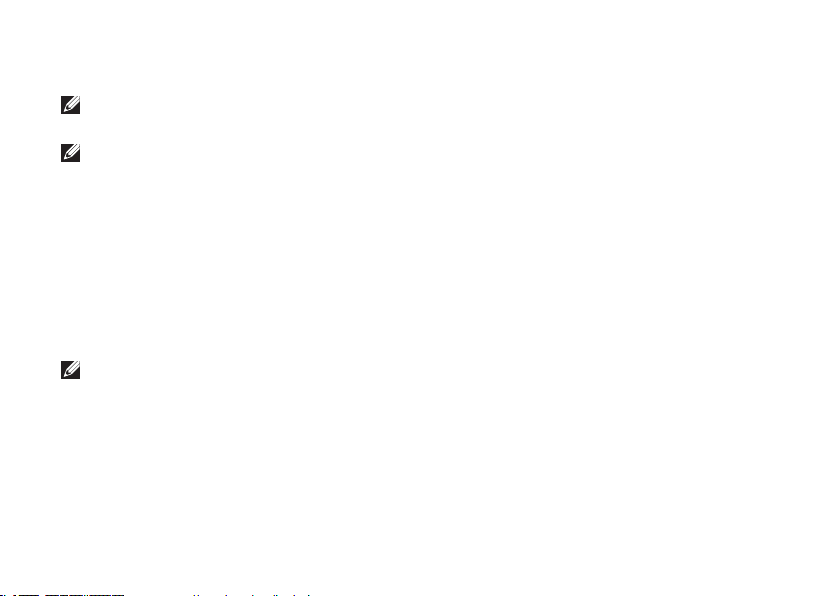
Kongurere en bærbar Inspiron
Opprette systemgjenopprettingsmedier (anbefalt)
MERK: Det anbefales at du oppretter systemgjenopprettingsmedier så snart du konfigurerer
Microsoft Windows.
MERK: Datamaskinen har ingen intern optisk stasjon. Bruk en ekstern optisk stasjon eller
ekstern lagringsenhet til prosedyrene som krever plater.
Systemgjenopprettingsmediene kan brukes til å sette datamaskinen tilbake til den driftstilstanden
den var i da du kjøpte datamaskinen uten at datafilene blir slettet (uten å måtte bruke
operativsystemplaten
programvare, drivere eller andre systeminnstillinger har medført en uønsket driftstilstand.
Du trenger følgende for å kunne opprette systemgjenopprettingsmedier:
Dell DataSafe Local Backup (lokal sikkerhetskopiering)•
USB-enhet med en minimumskapasitet på 8 GB eller DVD-R/DVD+R/Blu-ray Disc•
MERK: Dell DataSafe Local Backup støtter ikke gjenbrukbare plater.
10
). Du kan bruke systemgjenopprettingsmediene hvis endringer i maskinvare,
™
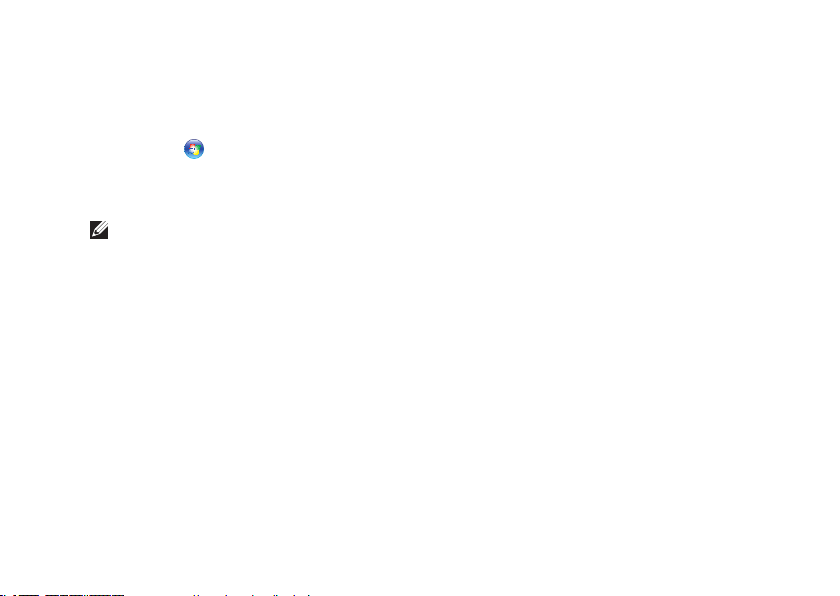
Kongurere en bærbar Inspiron
Opprette systemgjenopprettingsmedium:
Kontroller at adapteren er koblet til (se "Koble til adapteren" på side 1. 6).
Sett platen eller USB-enheten inn i datamaskinen.2.
Klikk 3. Start
Klikk 4. Create Recovery Media (opprett gjenopprettingsmedier).
Følg anvisningene på skjermen.5.
MERK: For informasjon om hvordan du bruker systemgjenopprettingsmediet, se
"Systemgjenopprettingsmedium" på side 51.
→ Alle programmer→ Dell DataSafe Local Backup.
11
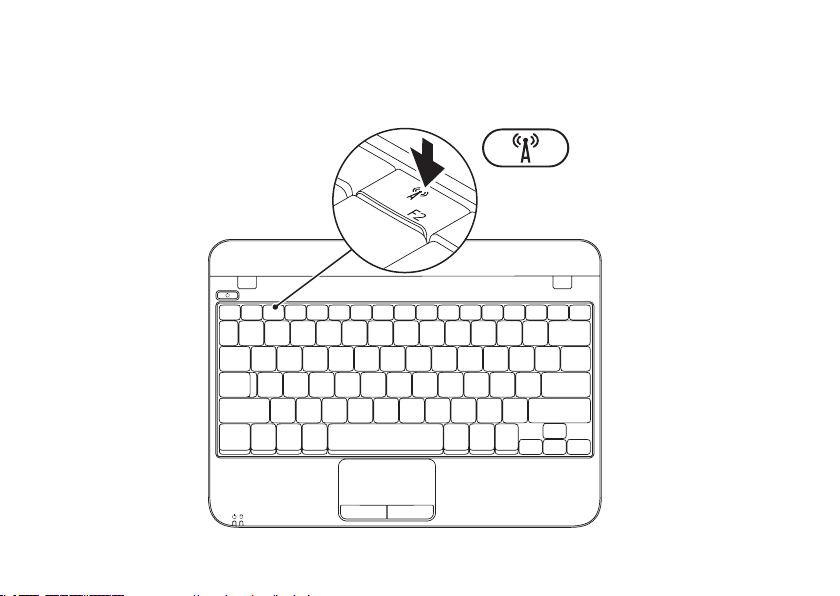
Kongurere en bærbar Inspiron
Aktivere eller deaktivere trådløs (ekstrautstyr)
12
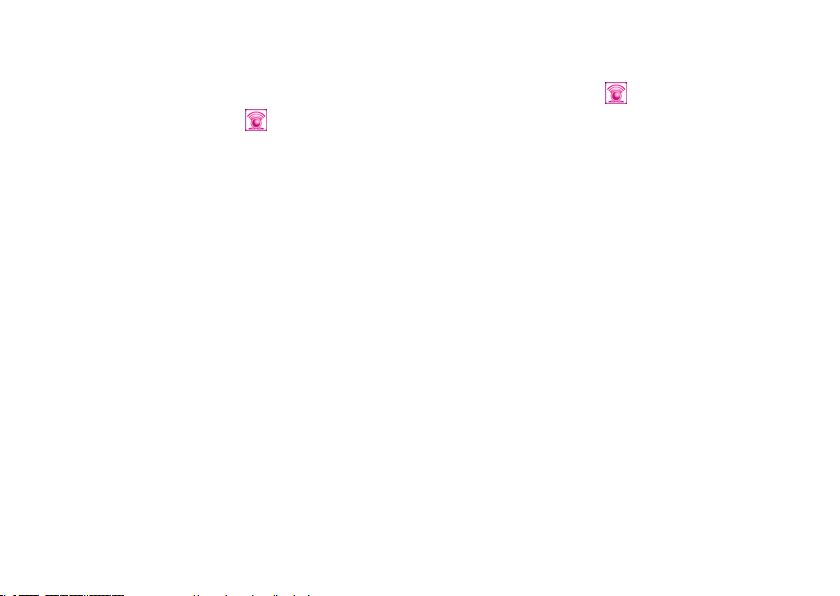
Kongurere en bærbar Inspiron
Aktivere trådløs:
Slå på datamaskinen.1.
Dobbeltklikk ikonet 2.
eller trykk <F2>.
Dialogboksen Aktivere/deaktivere trådløs
vises.
Velg alternativet/alternativene du vil aktivere:3.
Aktiver Bluetooth –
Aktiver trådløs LAN –
Klikk 4. OK.
i systemstatusfeltet
Deaktivere trådløs:
Dobbeltklikk ikonet 1.
eller trykk <F2>.
Dialogboksen Aktivere/deaktivere trådløs
vises.
Ta vekk alternativet/alternativene du vil 2.
deaktivere:
Aktiver Bluetooth –
Aktiver trådløs LAN –
Klikk 3. OK.
i systemstatusfeltet
13
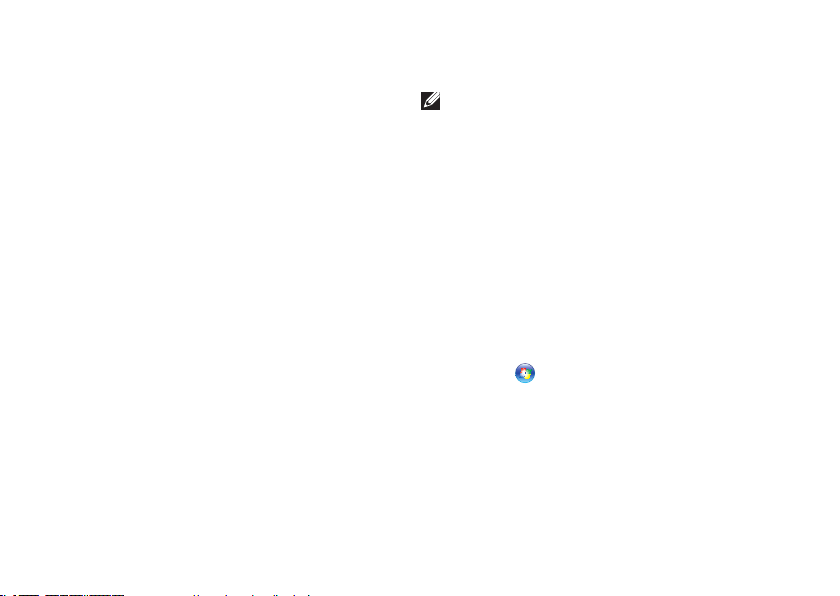
Kongurere en bærbar Inspiron
Koble til Internett (ekstrautstyr)
For å koble deg til Internett trenger du en
ekstern modem- eller nettverkstilkobling og en
Internettleverandør.
Hvis et eksternt USB-modem eller en WLANadapter ikke var del av orginalbestillingen din,
kan du kjøpe dem på www.dell.com.
Konfigurere en kablet tilkobling
Hvis du bruker en oppringt forbindelse, •
kobler du telefonlinjen til det eksterne
USB-modemet (ekstrautstyr) og til
telefonkontakten i veggen før du konfigurerer
Internettilkoblingen.
Hvis du bruker en DSL- eller kabel-/•
satellitt modemtilkobling, tar du
kontakt med Internettleverandøren
eller mobiltelefontjenesten for
installasjonsanvisninger.
For å fullføre konfigureringen av den kablede
Internettilkoblingen, følger du anvisningene i
"Konfigurere Internettilkobling" på side 15.
14
Konfigurere en trådløs tilkobling
MERK: For å konfigurere en trådløs ruter, se
dokumentasjonen vedlagt ruteren.
Før du kan bruke den trådløse
internettilkoblingen, må du koble deg til en
trådløs ruter.
Slik konfigurerer du tilkoblingen til en trådløs
ruter:
Kontroller at trådløst er aktivert på 1.
datamaskinen (se "Aktivere eller deaktivere
trådløst" på side 12).
Lagre og lukk eventuelle åpne filer og avslutt 2.
alle åpne programmer.
Klikk 3. Start
Skriv inn 4. nettverk i søkeboksen og klikk
deretter Senter for nettverk og deling→
Koble til et nettverk.
Følg anvisningene på skjermen for å fullføre 5.
konfigureringen.
→ Kontrollpanel.
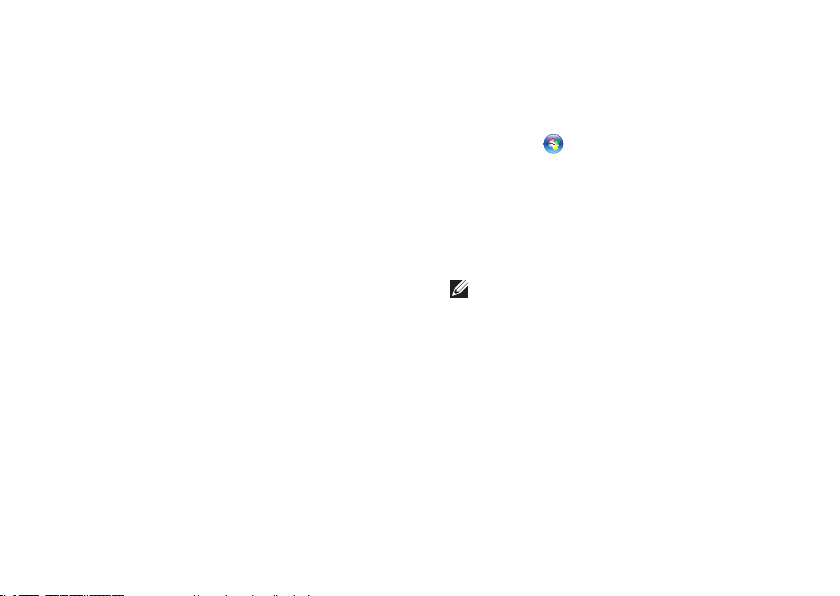
Kongurere en bærbar Inspiron
Konfigurere Internettilkoblingen
Internettleverandører og -tjenester varierer
fra land til land. Kontakt din leverandør om
tilgjengelige tilbud i ditt land.
Hvis du ikke kan koble til Internett, men har
kunnet gjøre det tidligere, kan problemet være
at Internettjenesten har falt ut. Ta kontakt med
leverandøren for å kontrollere tjenestestatusen,
eller prøv å koble på igjen senere.
Ha leverandørinformasjonen for hånden. Hvis du
ikke har en Internettleverandør, kan veiviseren
for tilkobling til Internett hjelpe deg med å få en.
Konfigurere Internettilkoblingen:
Lagre og lukk eventuelle åpne filer og avslutt 1.
alle åpne programmer.
Klikk 2. Start
Skriv inn 3. nettverk i søkeboksen og klikk
deretter Senter for nettverk og deling→
Konfigurer en tilkobling eller et nettverk→
Koble til Internett.
Vinduet Koble til Internett vises.
MERK: Hvis du ikke vet hvilken type
tilkobling du skal velge, klikker du Help me
choose (Hjelp meg å velge) eller ta kontakt
med Internettleverandøren.
Følg anvisningene på skjermen, og bruk 4.
installasjonsinformasjonen fra leverandøren
for å fullføre installasjonen
→ Kontrollpanel.
15
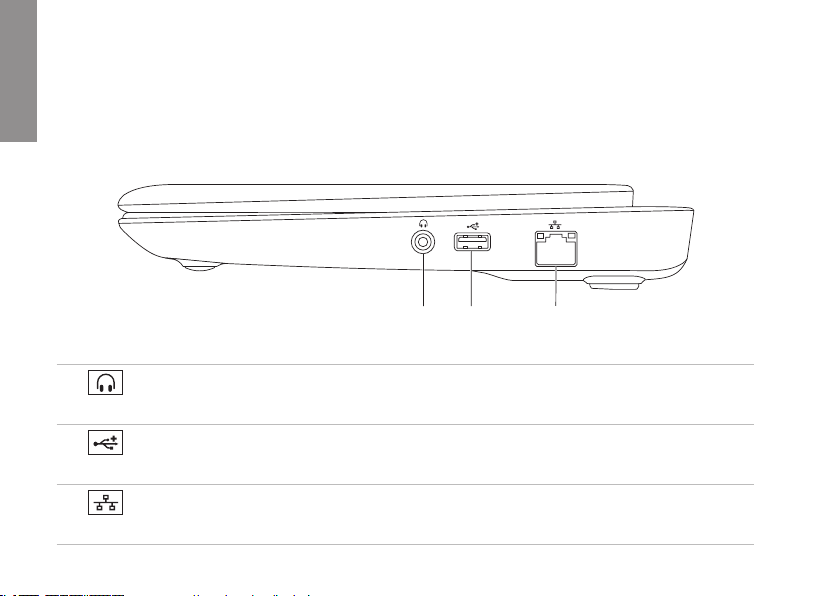
Bruke en bærbar Inspiron
1 2
3
Dette kapittelet inneholder informasjon om tilgjengelige funksjoner på en bærbar Inspiron™.
INSPIRON
Funksjoner på høyre side
1
Lyd ut-/hodetelefonkontakt — for tilkobling av hodetelefon til en strømdrevet høyttaler
eller et stereoanlegg.
2
USB 2.0-kontakt — for tilkobling av USB-enheter, f.eks. mus, tastatur, skriver, ekstern
stasjon eller MP3-spiller.
3
Nettverkskontakt — hvis du bruker et kablet nettverkssignal, brukes denne til å koble
datamaskinen til et nettverk eller en bredbåndsenhet.
16
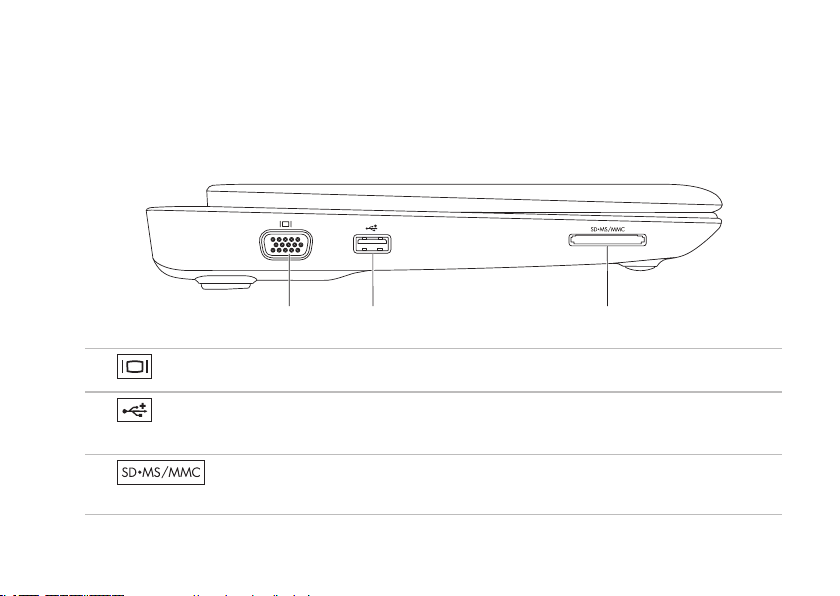
Funksjoner på venstre side
1
2
3
VGA-kontakt — for tilkobling til en skjerm eller en projektor.
1
USB 2.0-kontakt — for tilkobling av USB-enheter, f.eks. mus, tastatur, skriver, ekstern
2
stasjon eller MP3-spiller.
Bruke en bærbar Inspiron
3
musikk, vidoer og dokumenter lagret på minnekortene.
3-i-1-mediekortleser — en rask og praktisk måte å vise og dele digitale bilder,
17
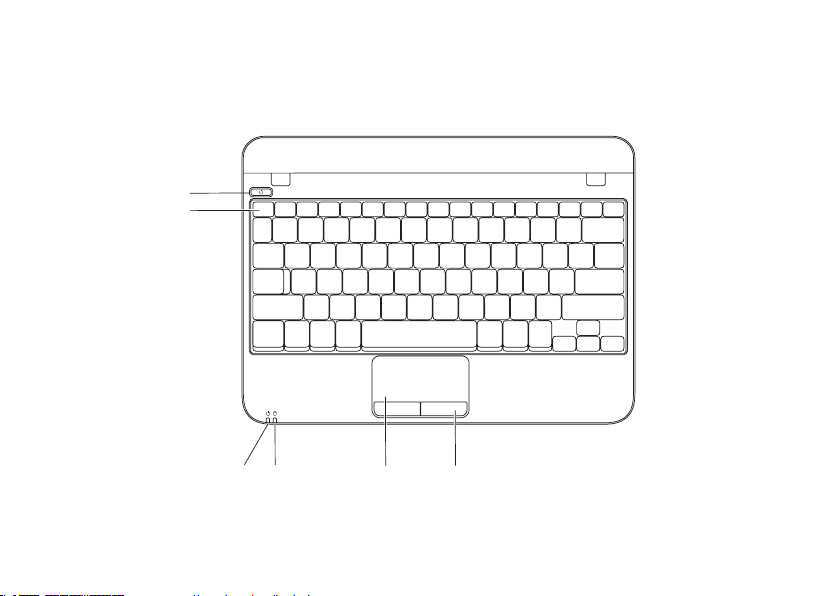
Bruke en bærbar Inspiron
2
3
4
1
5
6
Datamaskinbase- og tastaturfunksjoner
18
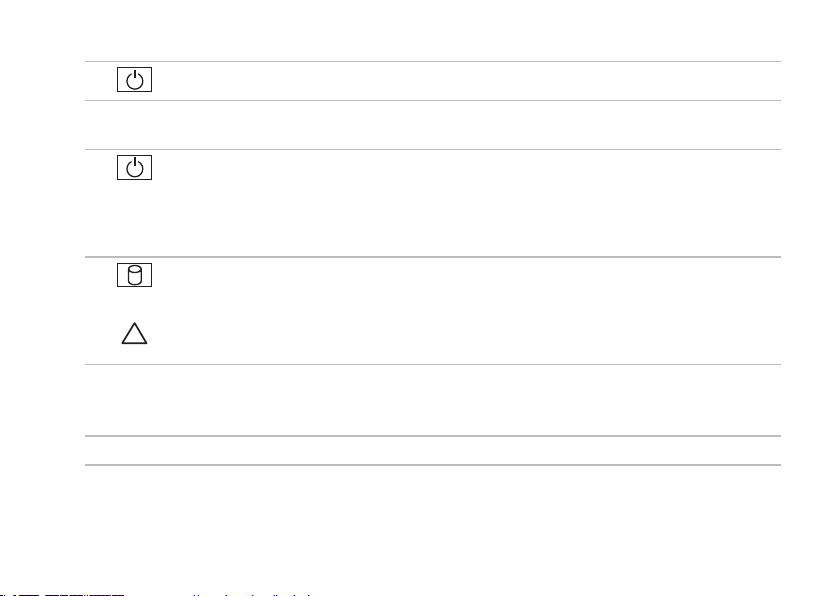
Bruke en bærbar Inspiron
1
Av- og på-knapp — slår datamaskinen av eller på.
2
Funksjonstastrad — tastene for aktivering eller deaktivering av trådløs, økt eller redusert
lysstyrke samt volumkontroll befinner seg på denne raden.
3
Statuslampe for strøm/batteri — angir de forskjellige strøm-/batteristatusene mens
datamaskinen driver av strømadapteren eller batteriet.
For mer informasjon om strøm-/batteristatuslampen, se "Statuslamper og -indikatorer" på
side 20.
4
Harddiskens aktivitetslampe — slås på når datamaskinen leser eller skriver data. Et
blinkende lys angir harddiskaktivitet.
FORHOLDSREGEL: For å unngå å miste data, må du aldri slå av datamaskinen mens
harddiskens aktivitetslampe blinker.
5
Styreplate — har samme funksjonalitet som en mus for å flytte markøren, dra og slippe
valgte elementer, samt venstreklikke ved å slå lett på overflaten. Den støtter rulle- og
zoomefunksjoner. For mer informasjon, se "‘Styreplatebevegelser" på side 22.
6
Styreplateknapper (2) — har samme venstre- og høyreklikkfunksjoner som en mus.
19
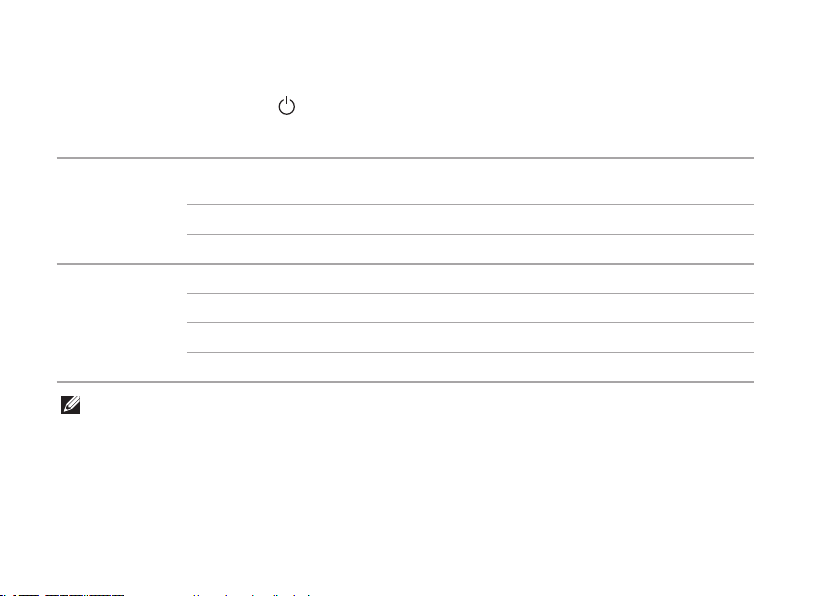
Bruke en bærbar Inspiron
Statuslamper og -indikatorer
Strøm-/batteristatuslampe
Indikatorlampestatus Datamaskinstatus Batteriladingsstatus
strømadapter
Batteri
MERK: Batteriet lader når datamaskinen drives av adapteren.
20
lyser hvitt på
av/dvalemodus
blinker hvitt ventemodus lader
av av/dvalemodus >90 %
lyser hvitt på >10 %
blinker hvitt ventemodus >=10 %
lyser gult på/ventemodus < 10%
av av/dvalemodus ikke relevant
lader < 90%
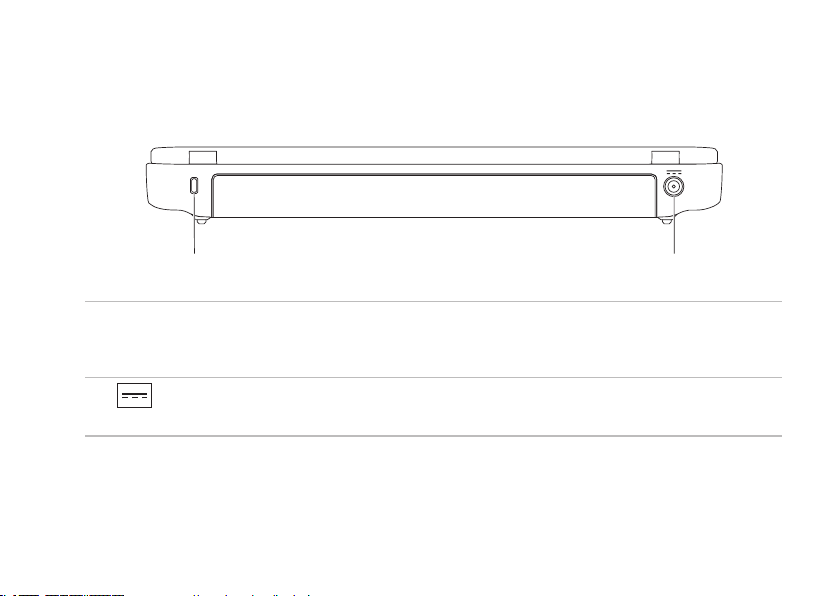
Bruke en bærbar Inspiron
2
1
Baksidefunksjoner
1
Spor for sikkerhetskabel — for tilkobling av en ordinær sikkerhetskabel til datamaskinen.
MERK: Før du kjøper en sikkerhetskabel må du forsikre deg om at den passer inn i
sikkerhetskabelsporet på datamaskinen.
Adapterkontakt — for tilkobling av vekselstrømadapter for å forsyne datamaskinen med
2
strøm og lade batteriet.
21
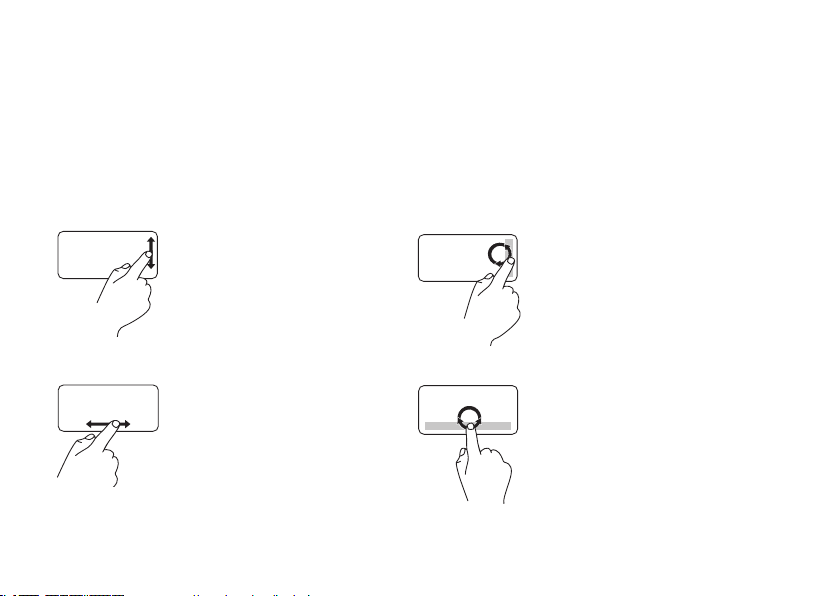
Bruke en bærbar Inspiron
Styreplatebevegelser
Rulling
Rull gjennom innhold. Rullefunksjonen omfatter:
Tradisjonell rulling — Du kan rulle opp eller
ned, og til høyre eller venstre.
Rulle opp eller ned:
Beveg en finger opp eller ned i
den vertikale rullesonen (helt til
høyre på styreplaten).
Rulle til høyre eller venstre:
Beveg en finger til høyre eller
venstre i den horisontale
rullesonen (helt nederst på
styreplaten).
22
Sirkelrulling — Rull opp eller ned, og til høyre
eller venstre.
Rulle opp eller ned:
Beveg en finger i den
vertikale rullesonen (helt til
høyre på styreplaten) i en
sirkelbevegelse medurs for
å rulle opp, eller moturs for å
rulle ned.
Rulle til høyre eller venstre:
Beveg en finger til høyre eller
venstre i den horisontale
rullesonen (helt nederst
på styreplaten) i en
sirkelbevegelse medurs for å
rulle til høyre eller moturs for å
rulle til venstre.
